The Last Dragonborn
80+ Titanium
- Katılım
- 23 Haziran 2020
- Mesajlar
- 24,122
- En İyi Cevap
- 18
Herkese merhaba,bugün PC toplarken nelere dikkat edilmeli,bunlar hakkında bir rehber yapacağım.
NOT:Bu rehber,PC toplamayı bilmeyenler içindir,pc toplamayı bilenler zaten biliyoruz,boş konu gibi mesajlar yazmasınlar.
Haydi başlayalım.
Anakart & İşlemci Uyumu
PC toplarken yapılan hatalardan birisi,seçilen işlemcinin seçilen anakarta uymaması.
Örnek:
 ve
ve
 bu anakartı sisteminizde kullanmak istediniz,ama bir sorun var.
bu anakartı sisteminizde kullanmak istediniz,ama bir sorun var.
i5 10400F işlemci ve B450M S2H anakart birbirine uyumsuz,çünkü soket yapıları farklı.
i5 10400F'in soket yapısı LGA 1200,B450M S2H'ın soket yapısı ise AM4.Yani bu işlemciyi bu anakarta takamazsınız.
i5 10400F'i stabil bir şekilde kullanabilmek için LGA 1200 soket yapısına sahip anakartlardan birini almanız gerekiyor.
Örnek:H410,B460,H470
Diyelim i5 10400F'ten vazgeçtiniz,Ryzen 5 3600 işlemcisini kullanmak istiyorsunuz.Bu sefer sorun olmaz,çünkü işlemcinin soket yapısı ve anakartın soket yapısı birbiri ile uyumludur.
İntel İşlemcilerde Z serisi Anakart Kullanmak
PC toplarken yapılan hatalardan birisi,Overclock yapılabilen bir işlemciye H veya B serisi bir anakart almak veya tam tersi,Overclock yapılamayan bir işlemciye Z serisi bir anakart almak.Şimdi bu durumdan bahsedeceğim.
Öncelikle piyasada ki overclock yapılabilen işlemcilerden bahsedelim.
Örnek:10600K,10700KF,10900K yani işlemcinin yanında "K" ibaresi bulunan işlemcilere Overclock yapılabiliyor.Bu overclock yapılabilen işlemcilere de overclock yapabilen Z serisi bir anakart alınması gerekiyor.Böylece K ibareli işlemcinize Z serisi anakartınız ile overclock yapabilirsiniz.
Peki K ibareli bir işlemci alıpta Z serisi bir anakart kullanmamak veya K ibaresi bulunmayan bir işlemciyi alıp Z serisi bir anakart kullanmazsak ne olur?
Hiçbir şey olmaz,çalışır ama,K serisi işlemciye veya Z serisi anakarta fazladan para vermiş olursunuz.
NOT:Ben şimdilik K ibareli bir işlemci veya Z serisi bir anakart alacağım,ileride overclock yapılabilen bir anakart veya bir işlemci alırım diyorsanız sıkıntı yok,alabilirsiniz.Ama sistemi alıpta,ömür boyu böyle kullanacağım,bir daha masraf yapmayacağım diyorsanız cebinizden daha fazla para çıkmış olur.
NOT 2:Ryzen işlemcilerin hepsine overclock yapılabilir,ryzen işlemcilere oc yapabilmek için minimum olarak B350 çipsetli bir anakart almalısınız.
Anakart & RAM Hız Uyumu
PC toplarken dikkat edilmesi gereken bir nokta da bu.Anakart ram hızı desteği ve ram hız uyumluluğu.
 Mesela bu anakartı almayı istiyorsunuz ve bu anakartada şu ram i almayı istiyorsunuz
Mesela bu anakartı almayı istiyorsunuz ve bu anakartada şu ram i almayı istiyorsunuz

Şimdi anakartımızın desteklediği RAM hızına ve RAM'imizin hızına bakalım.
Anakart 2666 MHz RAM hızı destekliyor,RAM'in hızı ise 3000 MHz.
Sisteminizde aldığınız o 3000 MHz RAM,2666 MHz hızında çalışacak,anakart o kadar hız destekliyor çünkü.Bu durumda çalışmama durumu söz konusu değil,sisteminiz rahat çalışacak ama;
Cebinizden 3000 MHz'lik RAM parası çıkmış olur.Fazladan para ödemiş olursunuz yani.
İşlemci & Ekran Kartı Uyumluluğu
Geldik oyun bilgisayarı toplarken dikkat edilmesi gereken diğer noktaya.
Ekran kartı sizin hangi kalitede oyun oynayacağınızı belirler.Mesela işlemci+ekran kartı için atıyorum 4000 lira bütçeniz var ve siz atıyorum RTX 2060 ve Ryzen 3 1200 gibi bir ikiliyi almak istiyorsunuz.
Burada ne olacak biliyor musunuz?Darboğaz.İşlemci ekran kartına göre güçsüz olduğu için,ona yetemediği için ekran kartından tam performans alamayacaksınız.İşlemciye OC yapsanız bile ekran kartını besleyemecek kadar güçsüz.
Böyle bir durumu yaşamamak için,ekran kartının ve işlemcinin birbirine eşit olması lazım.
Sizde darboğazı öğrendiniz ve bu ikiliyi almaktan vazgeçtiniz,onun yerine GTX 1660Ti ve Ryzen 3 3100 gibi bir ikiliyi almayı istediniz,bu sefer sorun olmayacaktır.Ryzen 3 3100 overclocksuz bile 1660Ti'ı besleyebildiği için darboğazı yaşamayacaksınız.
NOT:Bu bölümde yaptığım karşılaştırma 1080P çözünürlük içindir.
Depolama Alanı Seçimi
Geldik depolama kısmına.Depolama alanı olarak günümüzde 3 tane depolama alanı var,bunlar M.2 SSD,SATA SSD ve HDD.
SSD,HDD'ye göre performansı daha iyi olan,çok daha hızlı olan depolama birimidir.Sistem toplarken depolama kısmında SSD'ye öncelik verin.HDD 2.planda kalsın hep.
M.2 SSD
M.2 SSD kullanmak istiyorsanız,M.2 SSD desteğine sahip olan bir anakarta ihtiyacınız var.
Örnek olarak B550 Tomahawk.Bu anakartın üzerinde 2 tane M.2 SSD yuvası var.Yani bu anakarta maksimum 2 tane M.2 SSD takabilirsiniz.
Performansı en yüksek SSD'lerdir.Yüksek Okuma/Yazma hızları ile göze çarpıyorlar.Tabi fiyatı da biraz tuzlu SATA SSD'lere göre.
SATA SSD
En çok tercih edilen SSD türüdür ve M.2 SSD'lere göre daha ucuzlardır.Ama M.2 SSD'lere kıyasla Okuma/Yazma hızları daha düşüktür.Peki sisteminize kaç tane SATA SSD takabilirsiniz?
Aslında bu durum Kasanızla alakalı bir durum.Kasanızda kaç tane SATA SSD yuvası varsa o kadar SATA SSD takabilirsiniz.
Örnek:Kasa olarak MB511 tercih ettiniz,peki bu kasaya kaç tane SATA SSD takabilirsiniz?
 www.itopya.com
5 tane SATA SSD yuvasına sahip,2 tane de HDD yuvasına sahip.
www.itopya.com
5 tane SATA SSD yuvasına sahip,2 tane de HDD yuvasına sahip.
Kronik Sorunlu SSD Nedir?
Evet,piyasada sorunlu SSD'ler var.Bu sorunlar aşırı ısınma,sağlığın hızlı düşmesi,okuma yazma hızının hızlı düşmesi vb. gibi sorunlardır.Bu sorunlar maalesef çözülemiyor.Kronik sorunlu SSD'lere buradan bakabilirsiniz:
 donanimarsivi.com
HDD
donanimarsivi.com
HDD
M.2 ve SATA SSD'ye göre fiyatı daha ucuz olan,ama onlara göre daha yavaş olan depolama birimidir.Eğer bir oyun sistemi topluyorsanız,Öncelik SSD,sonra HDD.
HDD'ye İşletim Sistemini kurmayın,SSD'ye göre daha yavaş olduğu için bilgisayarınız SSD'ye kıyasla daha geç açılacaktır.
Ama oyunlarınızı HDD'ye kurabilirsiniz,1 TB HDD'ler 1 TB SSD'ye göre daha ucuz olduğu için,rahatlıkla alıp kullanabilirsiniz.
Ama şunu söyleyeyim,HDD'ye yüklenen oyunda SSD'ye yüklenen aynı oyuna göre FPS farkı olmaz,FPS aynı olur,sadece oyunun açılma hızı,yüklenme ekranlarının gitme hızı değişir.
Kasa & PSU seçimi
Geldik kasa ve psu seçimine.Bütün parçaları baştan aşağıya topladınız,geriye kasa ile psu almak kaldı.
Burada dikkat etmeniz gereken noktalar,kasanın ekran kartı ve soğutma boyutu desteği,hava sirkülasyonu,güç kaynağı kalitesi,anakart boyut desteği ve güç kaynağı boyut desteği.
Kasa olarak Corsair Spec-Delta'yı baz alalım.

Kasamızın sol tarafında gördüğünüz gibi temperli cam var,kasaya vidalar ile sabitlenmiş.Siz elinizle bu vidaları çıkartabilirsiniz.
Anakart olarak,Mini ITX,Micro ATX ve ATX anakartları bu kasaya takabilirsiniz.
Maksimum olarak bu kasaya 330 MM bir ekran kartı takabilirsiniz,kasa bu kadar destekliyor.
İşlemcinin üzerine soğutucu takmak istediğinizde,maksimum olarak 160 MM bir soğutucu takabiliyorsunuz.
Güç kaynağı olarak maksimum 180 MM bir güç kaynağı takabiliyorsunuz.
Radyatör olarak,üst tarafa 240 MM'lik,RGB fanların arkasına ise 360 MM'lik maksimum radyatör takabilirsiniz.
Peki hava sirkülasyonu konusunda nasıl bir kasa corsair spec delta?
Ön tarafta en üst kısımda küçük,alt tarafta orta büyüklükte mesh bir yapı var.Kasa buralardan hava alabiliyor.Hava sirkülasyonu konusunda başarılı.
Peki hava sirkülasyonu konusunda atıyorum Corsair Spec 05 ve MB 511 nasıl?
Spec 05 hava sirkülasyonu konusunda başarısız,önden hava alacak bir deliği bile yok.Ama MB 511'in hava sirkülasyonu 2 kasadanda daha iyi.Önü full mesh.
Güç Kaynağı
Geldik Güç kaynağına.Güç kaynağı olarak piyasada bir sürü marka var.
FSP,High Power,Cooler Master,Corsair,ASUS,Aerocool,Cougar kaliteli markalardan bazıları.
Tabi birde kalitesiz güç kaynakları var.Frisby,Rampage,Everest,Hadron,Powerboost gibi.(ETX 750 Hariç)
Bu güç kaynaklarını almamalısınız.Neden mi?Çok kalitesizler çünkü.Sıkıntı çıkarabiliyorlar.
Hatta geçen bir arkadaş powerboost psu patladı diye konu açmıştı geçen forumda.
Birde Sertifika olayı var,bunlar nedir?Bunlar,güç kaynaklarının % kaç verimlilikle çalıştığını gösterir.
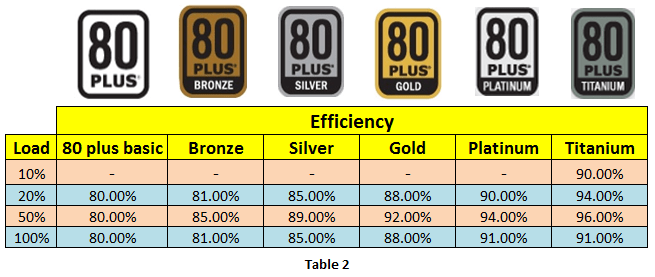
Minimum olarak 80+ sertifikası olan bir psu yu almanızı tavsiye ederim.Eğer bütçeniz çoksa,80+gold,80+platinium psu lara da bakabilirsiniz.
Rehberim burada bitmiştir,okuyan herkese teşekkür ederim.
Eksiğim varsa yorumlara yazabilirsiniz.
Kaynak:
 donanimarsivi.com
donanimarsivi.com
 donanimarsivi.com
donanimarsivi.com
NOT:Bu rehber,PC toplamayı bilmeyenler içindir,pc toplamayı bilenler zaten biliyoruz,boş konu gibi mesajlar yazmasınlar.
Haydi başlayalım.
Anakart & İşlemci Uyumu
PC toplarken yapılan hatalardan birisi,seçilen işlemcinin seçilen anakarta uymaması.
Örnek:
i5 10400F işlemci ve B450M S2H anakart birbirine uyumsuz,çünkü soket yapıları farklı.
i5 10400F'in soket yapısı LGA 1200,B450M S2H'ın soket yapısı ise AM4.Yani bu işlemciyi bu anakarta takamazsınız.
i5 10400F'i stabil bir şekilde kullanabilmek için LGA 1200 soket yapısına sahip anakartlardan birini almanız gerekiyor.
Örnek:H410,B460,H470
Diyelim i5 10400F'ten vazgeçtiniz,Ryzen 5 3600 işlemcisini kullanmak istiyorsunuz.Bu sefer sorun olmaz,çünkü işlemcinin soket yapısı ve anakartın soket yapısı birbiri ile uyumludur.
İntel İşlemcilerde Z serisi Anakart Kullanmak
PC toplarken yapılan hatalardan birisi,Overclock yapılabilen bir işlemciye H veya B serisi bir anakart almak veya tam tersi,Overclock yapılamayan bir işlemciye Z serisi bir anakart almak.Şimdi bu durumdan bahsedeceğim.
Öncelikle piyasada ki overclock yapılabilen işlemcilerden bahsedelim.
Örnek:10600K,10700KF,10900K yani işlemcinin yanında "K" ibaresi bulunan işlemcilere Overclock yapılabiliyor.Bu overclock yapılabilen işlemcilere de overclock yapabilen Z serisi bir anakart alınması gerekiyor.Böylece K ibareli işlemcinize Z serisi anakartınız ile overclock yapabilirsiniz.
Peki K ibareli bir işlemci alıpta Z serisi bir anakart kullanmamak veya K ibaresi bulunmayan bir işlemciyi alıp Z serisi bir anakart kullanmazsak ne olur?
Hiçbir şey olmaz,çalışır ama,K serisi işlemciye veya Z serisi anakarta fazladan para vermiş olursunuz.
NOT:Ben şimdilik K ibareli bir işlemci veya Z serisi bir anakart alacağım,ileride overclock yapılabilen bir anakart veya bir işlemci alırım diyorsanız sıkıntı yok,alabilirsiniz.Ama sistemi alıpta,ömür boyu böyle kullanacağım,bir daha masraf yapmayacağım diyorsanız cebinizden daha fazla para çıkmış olur.
NOT 2:Ryzen işlemcilerin hepsine overclock yapılabilir,ryzen işlemcilere oc yapabilmek için minimum olarak B350 çipsetli bir anakart almalısınız.
Anakart & RAM Hız Uyumu
PC toplarken dikkat edilmesi gereken bir nokta da bu.Anakart ram hızı desteği ve ram hız uyumluluğu.
Şimdi anakartımızın desteklediği RAM hızına ve RAM'imizin hızına bakalım.
Anakart 2666 MHz RAM hızı destekliyor,RAM'in hızı ise 3000 MHz.
Sisteminizde aldığınız o 3000 MHz RAM,2666 MHz hızında çalışacak,anakart o kadar hız destekliyor çünkü.Bu durumda çalışmama durumu söz konusu değil,sisteminiz rahat çalışacak ama;
Cebinizden 3000 MHz'lik RAM parası çıkmış olur.Fazladan para ödemiş olursunuz yani.
İşlemci & Ekran Kartı Uyumluluğu
Geldik oyun bilgisayarı toplarken dikkat edilmesi gereken diğer noktaya.
Ekran kartı sizin hangi kalitede oyun oynayacağınızı belirler.Mesela işlemci+ekran kartı için atıyorum 4000 lira bütçeniz var ve siz atıyorum RTX 2060 ve Ryzen 3 1200 gibi bir ikiliyi almak istiyorsunuz.
Burada ne olacak biliyor musunuz?Darboğaz.İşlemci ekran kartına göre güçsüz olduğu için,ona yetemediği için ekran kartından tam performans alamayacaksınız.İşlemciye OC yapsanız bile ekran kartını besleyemecek kadar güçsüz.
Böyle bir durumu yaşamamak için,ekran kartının ve işlemcinin birbirine eşit olması lazım.
Sizde darboğazı öğrendiniz ve bu ikiliyi almaktan vazgeçtiniz,onun yerine GTX 1660Ti ve Ryzen 3 3100 gibi bir ikiliyi almayı istediniz,bu sefer sorun olmayacaktır.Ryzen 3 3100 overclocksuz bile 1660Ti'ı besleyebildiği için darboğazı yaşamayacaksınız.
NOT:Bu bölümde yaptığım karşılaştırma 1080P çözünürlük içindir.
Depolama Alanı Seçimi
Geldik depolama kısmına.Depolama alanı olarak günümüzde 3 tane depolama alanı var,bunlar M.2 SSD,SATA SSD ve HDD.
SSD,HDD'ye göre performansı daha iyi olan,çok daha hızlı olan depolama birimidir.Sistem toplarken depolama kısmında SSD'ye öncelik verin.HDD 2.planda kalsın hep.
M.2 SSD
M.2 SSD kullanmak istiyorsanız,M.2 SSD desteğine sahip olan bir anakarta ihtiyacınız var.
Örnek olarak B550 Tomahawk.Bu anakartın üzerinde 2 tane M.2 SSD yuvası var.Yani bu anakarta maksimum 2 tane M.2 SSD takabilirsiniz.
Performansı en yüksek SSD'lerdir.Yüksek Okuma/Yazma hızları ile göze çarpıyorlar.Tabi fiyatı da biraz tuzlu SATA SSD'lere göre.
SATA SSD
En çok tercih edilen SSD türüdür ve M.2 SSD'lere göre daha ucuzlardır.Ama M.2 SSD'lere kıyasla Okuma/Yazma hızları daha düşüktür.Peki sisteminize kaç tane SATA SSD takabilirsiniz?
Aslında bu durum Kasanızla alakalı bir durum.Kasanızda kaç tane SATA SSD yuvası varsa o kadar SATA SSD takabilirsiniz.
Örnek:Kasa olarak MB511 tercih ettiniz,peki bu kasaya kaç tane SATA SSD takabilirsiniz?
COOLER MASTER MasterBox MB511 ARGB 650W 80+ Bronze Tempered Glass USB 3.2 Mid Tower Kasa | ITOPYA
COOLER MASTER MasterBox MB511 ARGB 650W 80+ Bronze Tempered Glass USB 3.2 Mid Tower Kasa En iyi fiyat ve ödeme seçenekleri ile MCB-B511D-KGNB65-STK ITOPYA'da.
Kronik Sorunlu SSD Nedir?
Evet,piyasada sorunlu SSD'ler var.Bu sorunlar aşırı ısınma,sağlığın hızlı düşmesi,okuma yazma hızının hızlı düşmesi vb. gibi sorunlardır.Bu sorunlar maalesef çözülemiyor.Kronik sorunlu SSD'lere buradan bakabilirsiniz:
Rehber - Sorunlu SSD'ler ve Sorunları
Sizlere sorunlu SSD'ler ve sorunlarını hakkında bilgi vereceğim. Bu SSD'leri kullanılmasını kesinlikle önermiyorum. Bu sorunların çözümü var mı? Bazı sorunlar yazılımsal olabiliyor. Markalar firmware güncellemesi ile çözebiliyorlar. Bazı sorunlar ise donanımsal olabiliyor bu yüzden çözümü...
 donanimarsivi.com
donanimarsivi.com
M.2 ve SATA SSD'ye göre fiyatı daha ucuz olan,ama onlara göre daha yavaş olan depolama birimidir.Eğer bir oyun sistemi topluyorsanız,Öncelik SSD,sonra HDD.
HDD'ye İşletim Sistemini kurmayın,SSD'ye göre daha yavaş olduğu için bilgisayarınız SSD'ye kıyasla daha geç açılacaktır.
Ama oyunlarınızı HDD'ye kurabilirsiniz,1 TB HDD'ler 1 TB SSD'ye göre daha ucuz olduğu için,rahatlıkla alıp kullanabilirsiniz.
Ama şunu söyleyeyim,HDD'ye yüklenen oyunda SSD'ye yüklenen aynı oyuna göre FPS farkı olmaz,FPS aynı olur,sadece oyunun açılma hızı,yüklenme ekranlarının gitme hızı değişir.
Kasa & PSU seçimi
Geldik kasa ve psu seçimine.Bütün parçaları baştan aşağıya topladınız,geriye kasa ile psu almak kaldı.
Burada dikkat etmeniz gereken noktalar,kasanın ekran kartı ve soğutma boyutu desteği,hava sirkülasyonu,güç kaynağı kalitesi,anakart boyut desteği ve güç kaynağı boyut desteği.
Kasa olarak Corsair Spec-Delta'yı baz alalım.
Kasamızın sol tarafında gördüğünüz gibi temperli cam var,kasaya vidalar ile sabitlenmiş.Siz elinizle bu vidaları çıkartabilirsiniz.
Anakart olarak,Mini ITX,Micro ATX ve ATX anakartları bu kasaya takabilirsiniz.
Maksimum olarak bu kasaya 330 MM bir ekran kartı takabilirsiniz,kasa bu kadar destekliyor.
İşlemcinin üzerine soğutucu takmak istediğinizde,maksimum olarak 160 MM bir soğutucu takabiliyorsunuz.
Güç kaynağı olarak maksimum 180 MM bir güç kaynağı takabiliyorsunuz.
Radyatör olarak,üst tarafa 240 MM'lik,RGB fanların arkasına ise 360 MM'lik maksimum radyatör takabilirsiniz.
Peki hava sirkülasyonu konusunda nasıl bir kasa corsair spec delta?
Ön tarafta en üst kısımda küçük,alt tarafta orta büyüklükte mesh bir yapı var.Kasa buralardan hava alabiliyor.Hava sirkülasyonu konusunda başarılı.
Peki hava sirkülasyonu konusunda atıyorum Corsair Spec 05 ve MB 511 nasıl?
Spec 05 hava sirkülasyonu konusunda başarısız,önden hava alacak bir deliği bile yok.Ama MB 511'in hava sirkülasyonu 2 kasadanda daha iyi.Önü full mesh.
Güç Kaynağı
Geldik Güç kaynağına.Güç kaynağı olarak piyasada bir sürü marka var.
FSP,High Power,Cooler Master,Corsair,ASUS,Aerocool,Cougar kaliteli markalardan bazıları.
Tabi birde kalitesiz güç kaynakları var.Frisby,Rampage,Everest,Hadron,Powerboost gibi.(ETX 750 Hariç)
Bu güç kaynaklarını almamalısınız.Neden mi?Çok kalitesizler çünkü.Sıkıntı çıkarabiliyorlar.
Hatta geçen bir arkadaş powerboost psu patladı diye konu açmıştı geçen forumda.
Birde Sertifika olayı var,bunlar nedir?Bunlar,güç kaynaklarının % kaç verimlilikle çalıştığını gösterir.
Minimum olarak 80+ sertifikası olan bir psu yu almanızı tavsiye ederim.Eğer bütçeniz çoksa,80+gold,80+platinium psu lara da bakabilirsiniz.
Rehberim burada bitmiştir,okuyan herkese teşekkür ederim.
Eksiğim varsa yorumlara yazabilirsiniz.
Kaynak:
Rehber - Sorunlu SSD'ler ve Sorunları
Sizlere sorunlu SSD'ler ve sorunlarını hakkında bilgi vereceğim. Bu SSD'leri kullanılmasını kesinlikle önermiyorum. Bu sorunların çözümü var mı? Bazı sorunlar yazılımsal olabiliyor. Markalar firmware güncellemesi ile çözebiliyorlar. Bazı sorunlar ise donanımsal olabiliyor bu yüzden çözümü...
 donanimarsivi.com
donanimarsivi.com
Should you buy a Platinum or Titanium Power Supply? | TECHJUNKIES
Should you buy a Platinum or Titanium Power Supply?
www.techjunkies.nl
Rehber - Sorunlu Sayılabilecek SSD'ler!
Bu konuda tekrardan sorunlu diyebileceğimiz SSD diskleri paylaşacağım. Kronik sorunlu demeyeceğim ve demenizi de önermem, doğru bulmuyorum. Kronik sorun, bir ürünün fabrika çıkışlı tüm partilerinde problem olmasına denir. Bu diskleri kullanıp memnun kalan kişiler de var, o yüzden kronik...
 donanimarsivi.com
donanimarsivi.com
Son düzenleme:



